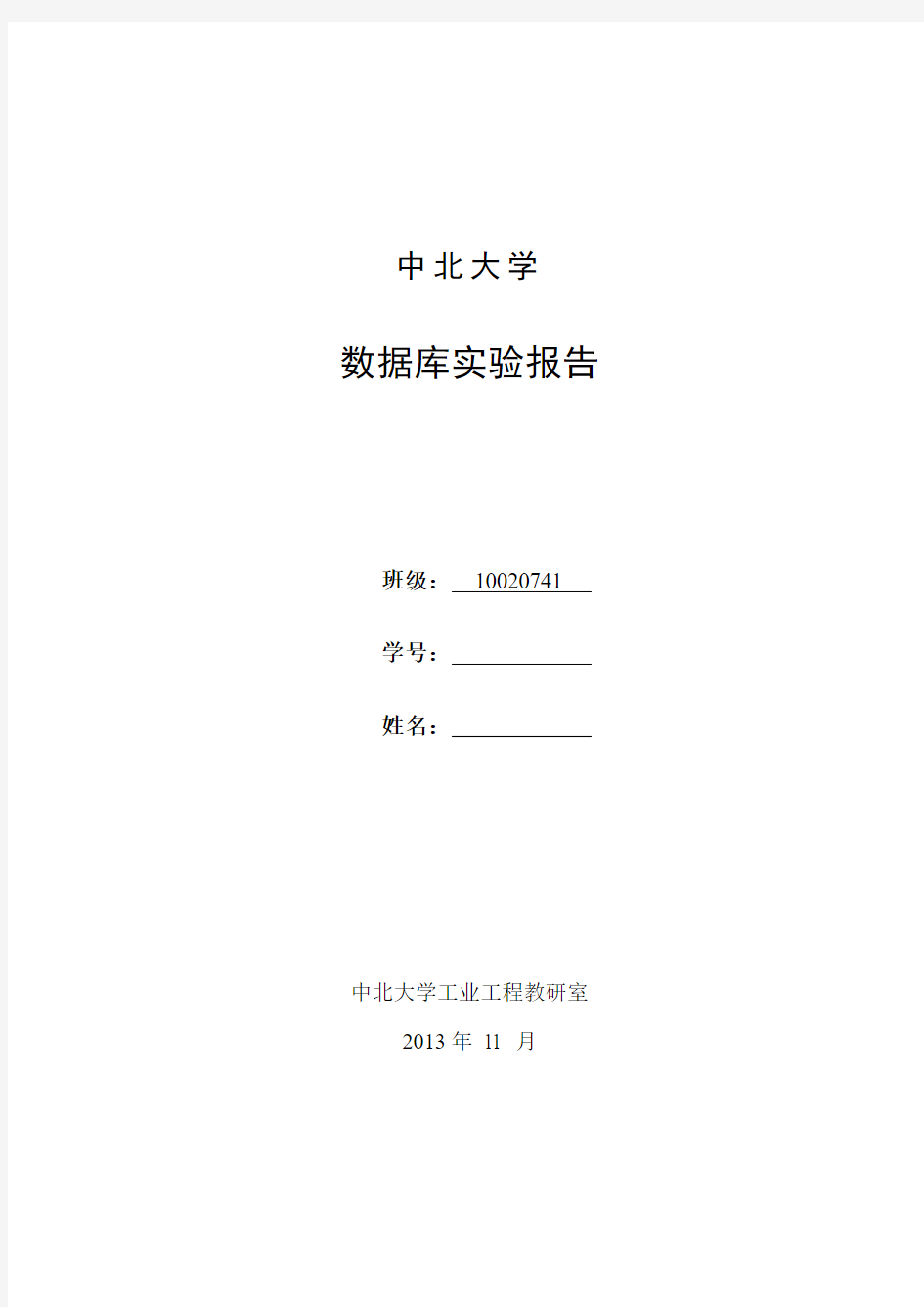
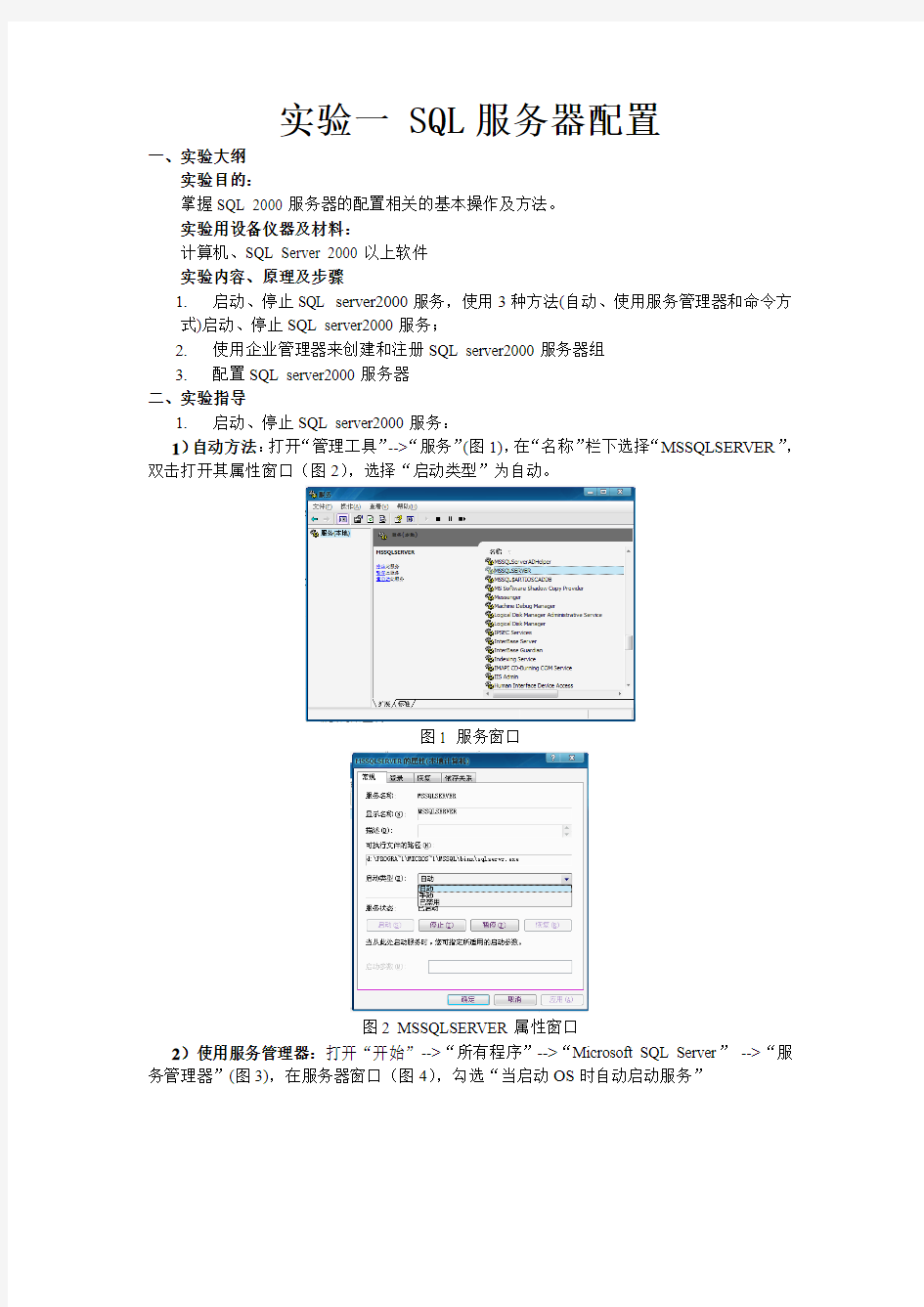
中北大学
数据库实验报告
班级:10020741
学号:
姓名:
中北大学工业工程教研室
2013年11 月
实验一 SQL服务器配置
一、实验大纲
实验目的:
掌握SQL 2000服务器的配置相关的基本操作及方法。
实验用设备仪器及材料:
计算机、SQL Server 2000以上软件
实验内容、原理及步骤
1.启动、停止SQL server2000服务,使用3种方法(自动、使用服务管理器和命令方
式)启动、停止SQL server2000服务;
2.使用企业管理器来创建和注册SQL server2000服务器组
3.配置SQL server2000服务器
二、实验指导
1.启动、停止SQL server2000服务:
1)自动方法:打开“管理工具”-->“服务”(图1),在“名称”栏下选择“MSSQLSERVER”,双击打开其属性窗口(图2),选择“启动类型”为自动。
图1 服务窗口
图2 MSSQLSERVER属性窗口
2)使用服务管理器:打开“开始”-->“所有程序”-->“Microsoft SQL Server”-->“服务管理器”(图3),在服务器窗口(图4),勾选“当启动OS时自动启动服务”
图3 服务管理器打开界面
图4 服务管理器窗口
3)命令方式:打开“开始”-->“运行”-->输入“net Start mssqlserver”(图5)
图5 命令窗口
或者:打开“开始”-->“运行”-->输入“cmd”,在提示符下输入:“net Start mssqlserver”即可启动服务;输入“net stop mssqlserver”,即可关闭服务。
图6 cmd窗口
2.使用企业管理器来创建和注册SQL server2000服务器组
服务器组是服务器的逻辑组合,可以使用企业管理器工具把许多性能相关的服务器几种在一个服务器组中,以便执行各种管理操作。
打开“开始”-->“所有程序”-->“Microsoft SQL Server”-->“企业管理器”,在管理器主窗口左边的树状结构中,右击“Microsoft SQL Servers”根节点,(图7)
图7 新建SQL Server组菜单
单击“新建SQL Server组”菜单项,即可建立服务器组(图8),
图8 服务器组对话框
注册服务器就是为SQL Server 2000这种B/S系统确定一个数据所在的机器,该机器作为服务器可以回应客户机的各种请求。
打开“开始”-->“所有程序”-->“Microsoft SQL Server”-->“企业管理器”,在管理器主窗口左边的树状结构中,右击新建的“学生选课”服务器组,(图9)
图9 新建SQL Server组注册菜单
单击“新建SQL Server注册”菜单项,按照引导即可注册服务器组(图10-17),
图10 图11
图12 图13
图14 图15
图16 图17
3.配置SQL server2000服务器
注册服务器之后,右击“企业管理器”主窗口左端树状结构中的服务器名称,从弹出的菜单中选择“属性”选项,则出现SQL Server属性对话框(图18)
图18 SQL Server属性对话框
实验二管理数据库文件
一、实验大纲
实验目的:
1.掌握SQL创建及管理数据库的方法
2.掌握设计数据库表结构的方法
3.掌握确定库表间关系的方法
4.掌握录入、更新、删除表记录的方法
5.理解索引的概念、索引的分类、索引的作用
6.掌握利用企业管理器创建、删除索引的方法
实验用设备仪器及材料:
计算机、SQL Server 2000以上软件
实验内容、原理及步骤
1.创建销售管理数据库
2.创建库表:产品表、部门表、人员表、销售表、销售明细表
3.录入库表记录
4.建立上述库表间关系图
5.建立分类索引:按部门、产品查看销售业绩
6.建立存储过程:为产品表建立插入存储过程
二、实验指导
1、创建数据库salemanagement
打开“开始”-->“所有程序”-->“Microsoft SQL Server”-->“企业管理器”,在管理器主窗口左边的树状结构中,打开指定的服务器组及服务器,选择数据库节点,右击弹出快捷菜单(图1),选择“新建数据库”菜单项,出现数据库属性设置对话框(图2),录入数据库名称:salemanagement。左侧数据库节点下便新增数据库项:salemanagement(图3)。
图1新建数据库菜单视图
图2 数据库属性设置对话框
图3 新增的salemanagement视图
2、创建表
点击salemanagement节点的“+”号将其展开,在表节点上右击,并选择“新建表”,菜单项,出现新建表对话框(图4)。在该对话框内设置库表项的相关属性:列名、数据类型、长度、允许空等。
图4 新建表对话框
1)product (产品表)
在图4 对话框内,设置产品表项属性(图5),设置完毕,点击关闭,在保存对话框输入表名Product保存(图6)。
图5 产品表项属性设置
图6 输入表名对话框
新建的Product表会出现在管理器右侧视图中(图7)
图7 表视图
右击新增的表名“Product”,选择“打开表”-- “返回所有行”(图8),进行表记录录入(图9),录入图10 所示的记录。
图8 打开表视图
2)Dept(部门表)
图11 部门表项属性设置
图12 Dept表记录项
3)Employee(人员表)
图13 人员表项属性设置
图14 Employee表记录项4)saleform(销售)
图15 销售表项属性设置
图16 SaleForm表记录项
5)SaleFormDetail(销售明细)
图17 销售明细表项属性设置
图18 SaleFormDetail表记录项
3、关系图
右击关系图节点,选择新建数据库关系图(图19),按照向导操作(图20-24)
图19 新建数据库关系图
图20 创建关系图向导视图
图21 选择关系图所需库表
图22
右击库表,为其设置主键:DeptName,EmployeeID,ProductID,SaleFormID,SaleFormDetailID。
图23 设置库表主键
在相关库表(主键、外键关系)之间连线,建立如下关系图(图24)
图24 库表关系图
4、按部门查看销售业绩
企业管理器中右键单击视图,新建视图。添加3个表(dept、Employee、Saleform)到
视图中。
因为是按部门查看销售业绩可勾选部门名称及合计项。并用分组命令进行分组,并将Amount的分组改为sum。
将别名中加入中文名称。在下面的空白区域单击右键,选择运行。可在下面的表格中看到各部门的销售额。
空白处右击,在快捷菜单上选择“运行”,即可查看运行结果:
按产品查看
再新建一个视图添加两个表(Product、SaleformDetail)
勾选ProductName项和Total项。并在Total一栏内加入sum()函数。
在准则中输入。显示有关球类的产品。
5、存储过程的使用
点击存储过程,选择向导命令,建立存储过程。
可根据需要选择操作内容。
从管理器主窗口“工具”菜单栏,选择“SQL查询分析器”,打开查询分析器,在其主界面“工具”菜单下,选择显示对象浏览器,从中打开上面建立的存储过程。可将参数输入后执行。
实验三数据库的备份与恢复
一、实验目的:
理解备份的基本概念,了解备份设备的概念。掌握各种备份数据库的方法,了解如何制定备份计划,如何从备份中恢复设备
二、实验准备:
数据库的备份与恢复是两个相对应的概念,备份是恢复的基础,恢复是备份的目的。数据库备份是指系统管理员定期或不定期地将数据库部分或全部内容复制到磁带或另一个磁盘上保存起来的过程。备份可分为静态备份和动态备份。数据库恢复是指在数据库遭到破坏时使数据库从有效的备份中恢复正常。
备份期间不允许对数据库进行任何存取、修改活动的备份方式称为静态备份。备份期间允许对数据库进行存取或修改,即各份和用户事务可以并发执行的备份方式称为动态备份。
在 SQL Server中可创建维护数据库的备份设备,使用Enterprise Manager或系统存储过程来规划和执行备份操作和恢复操作。
确定备份计划主要考虑以下几个方面:
1)确定备份的频率。确定备份频率要考虑两个因素:一是系统恢复时的工作量,二是系统活动的事务量。对于完整数据库备份,可以是每个月、每一周甚至是每一天进行,而事务日志备份可以是每一周、每一天甚至是每一小时进行。
2)确定备份的内容。确定数据库中的哪些数据需要备份。
3)确定备份的介质。确定是使用磁盘、还是磁带作为备份的介质。
4)确定备份的方式。确定备份采用动态备份还是静态备份。
5)估计备份需要的存储空间量。在执行备份前,应该估计备份需要使用的存储空间量。 6)确定备份的人员。应该指定专人负责数据库的备份,一般只有下列角色的成员才可以备份数据库:服务器角色Sysadmin、数据库角色db_owner和db_backupoperator。
7)是否使用备份服务器。如果使用备份服务器,那么在出现故障时,系统就能迅速地得到恢复。
8)确定备份存储的期限和存放地点:备份应该存储在安全的地方并保存适当的期限。
执行数据库恢复以前,应注意以下两点:
l)在数据库恢复前,应该删除故障数据库,以便删除对故障数据库的任何引用。
2)在数据库恢复前,必须限制用户对数据库的访问,数据库的恢复是静态的,应使用企业管理器或系统存储过程sp_dbotion设置数据库为单用户。
三、实验内容:
1. 用企业管理器实现数据备份与恢复
1.创建备份设备
打开“开始”-->“所有程序”-->“Microsoft SQL Server”-->“企业管理器”,在管理器主窗口左边的树状结构中,打开指定的服务器组及服务器,选择“管理”节点,右击“备份”弹出快捷菜单(图1),选择“新建备份设备”菜单项,出现备份设备设置对话框(图2),输入备份设备名称:“个人学号”。右侧便出现新增的备份设备:个人学号(图3)。
图1新建备份设备
图2 设置备份设备
图3 新建的备份设备视图
2.进行数据库备份,管理备份设备
在图3所示窗口右侧,右击上面建立的备份设备,选择“备份数据库”菜单项(图4),在弹出的对话框内录入备份数据库的相关信息(图5):数据库名称、备份目的、调度策略等,对于反复备份作业,设置备份计划如图6.
网络数据库应用实训报告 日期:2016年3月18日班级:物联1411 一、实训目的和要求 1、掌握采用界面方式创建、修改、删除数据库; 2、掌握采用T-SQL 语句创建、修改、删除数据库; 二、实训所需仪器、设备 硬件:计算机软件:操作系统Windows7、SQLServer2008 三、实训内容 1)在管理平台中管理数据库。 (1)创建数据库“studentsdb”。 (2)查看studentsdb数据库的属性。 (3)修改数据文件大小为2MB,指定“最大文件大小”为5MB。日志文件的大小在每次填满时自动递增5%。 (4)将studentsdb数据库的名称更改为student_db。 2)使用T-SQL 语句管理数据库 (1)使用CREATE DATABASE 创建studb数据库,然后通过系统存储过程sp_helpdb查看系统中的数据库信息。 (2)使用ALTER DATABASE 修改studb数据库的设置,指定数据文件大小为5MB,最大文件大小为20MB,自动递增大小为1MB。(3)
为studb数据库增加一个日志文件,命名为studb_Log2,大小为5MB,最大文件大小为10MB。 (4)将studb数据库的名称更改为my_studb。 (5)使用DROP DATABASE 删除my_studb数据库。 四、实训步骤 (内容说明:1.大致的操作步骤;2.参数设置) 1)在管理平台中管理数据库。 (1)数据库右击→新建数据库→数据库名称“studentsdb”; (2)数据文件→初始大小→2MB (3)数据文件→点击自动增长下的→最大文件大小→限制文件大小→5MB; (4)日志文件→点击自动增长下的→文件增长→按百分比→5% (5) studentsdb右击→属性; (6) studentsdb右击→重命名→student_db; 2)使用T-SQL 语句管理数据库 命令如下: CREATEDATABASE studb on PRIMARY ( NAME='student_db', FILENAME='C:\Program Files\Microsoft SQL Server\MSSQL10.MSSQLSERVER\MSSQL\DATA', size=4MB, MAXSIZE=20MB, FILEGROWTH=1 ) log on ( NAME='stusb_log2', FILENAME='C:\Program Files\Microsoft SQL
淮海工学院计算机科学系 大型数据库实验指导书 计算机网络教研室
实验1安装配置与基本操作 实验目的 1. 掌握Oracle9i服务器和客户端软件的安装配置方法。 2. 掌握Oracle9i数据库的登录、启动和关闭。 实验环境 局域网,windows 2000 实验学时 2学时,必做实验。 实验内容 1. 在局域网环境下安装配置Oracle9i服务器和客户端软件。 2. 练习Oracle9i数据库的登录、启动和关闭等基本操作。 实验步骤 1、将Oracle 9i的第1号安装盘放入光驱,双击setup,将弹出“Oracle Universal Installer:欢迎使用”对话框。 2、单击“下一步”按钮,出现“Oracle Universal Installer:文件定位”对话框。 在路径中输入“E:\Oracle\ora92”,其它取默认值。 3、启动第1号盘的安装程序setup,具体方法同安装Oracle 9i服务器,不同的是在 选择安装产品时选择“Oracle9i Client 9.2.0.1.0”选项; 4、安装结束后,弹出“Oracle Net Configuration Assistant:欢迎使用”对话框。取 默认值。 5、登录Oracle9i数据库:选择“开始”→“所有程序”→Oracle-OraHome92→Enterprise Manager Console ; 6、系统出现“登录”对话框。选择“独立启动”。 分析与思考 (1)简述启动Oracle9i数据库的一般步骤。 (2)简述启动Oracle9i模式中三个选项的区别? (3)简述关闭Oracle9i模式中四个选项的区别?
课程设计报告题目:数据库实验上机实验报告 专业班级:计算机科学与技术1210班 学号: U9 姓名:候宝峰 指导教师: 报告日期: 2015-06-04 计算机科学与技术学院
目录 一、基本SQL操作(部分选做)............. 错误!未定义书签。 1)数据定义........................... 错误!未定义书签。 2)数据更新........................... 错误!未定义书签。 3)用SQL语句完成下述查询需求:....... 错误!未定义书签。 二、DBMS综合运用(部分选做)............. 错误!未定义书签。 1)学习sqlserver的两种完全备份方式:数据和日志文件的脱机备份、系统的备份功能(选做)。......... 错误!未定义书签。 2)学习系统的身份、权限配置操作....... 错误!未定义书签。 3)了解SQLSERVER的存储过程、触发器、函数实现过程错误!未定义书签。 三、实验总结............................. 错误!未定义书签。 1)实验问题及解决..................... 错误!未定义书签。 2)实验心得........................... 错误!未定义书签。
一、基本SQL操作(部分选做) 1)数据定义 参照下面的内容建立自己实验所需的关系数据 创建三个关系: 商品表【商品名称、商品类型】 GOODS【GNAME char(20),GTYPE char(10)】 主关键字为(商品名称)。商品类型为(电器、文具、服装。。。) 商场【商场名称,所在地区】 PLAZA【PNAME char(20),PAREA char(20)】 主关键字为商场名称。所在地区为(洪山、汉口、汉阳、武昌。。。) 销售价格表【商品名称、商场名称、当前销售价格、目前举办活动类型】 SALE【GNAME char(20),PNAME char(20),PRICE FLOAT,ATYPE char(10)】主关键字为(商品名称、商场名称)。举办活动类型为(送券、打折),也可为空值,表示当前未举办任何活动。表中记录如(‘哈森皮靴’,‘亚贸广场’,200,‘打折’),同一商场针对不同的商品可能采取不同的促销活动。 create table goods(gname char(20) primary key,gtype char(10)); create table plaza(pname char(20) primary key,parea char(20)); create table sale (gname char(20), pname char(20), price FLOAT, atype char(10)check (atype in('送券','打折','')), primary key(gname,pname), foreign key(gname)references goods(gname), foreign key(pname)references plaza(pname)); 图1 goods表 图2 plaza表 图3 sale表 2)数据更新 (1)向上述表格中用sql语句完成增、删、个、改的操作;
实训总结
工作成果: 1、技术上,感觉大体功能都已实现完善,前台主要用于显示。总体做下来, 可能由于个人的技术原因,喜欢哪种可以实现就用哪种方式实现,有时 可能会忽略整体的把握效果,还有就是另一方面感觉因为学习的技术较 为浅显,所以实现的代码看起来很重复很庞大,其实个人认为代码达到 最高的可重用性才成为最标准的代码,这个以后也会更加改进。知道了 很多原来在课本上没有学到的东西:学会了如何划分模块、网站的颜色 要搭配协调、数据库中的类型要与代码中的类型一致。 2、学习成果上来说,还算可以,毕竟自己喜好倾向于这些,也做过很多例 子。每做一个实例就多积累一些经验,成果显著。所以也才能完成这个 作业。感觉学习技术没什么难,关键在于思想,而思想是通过各种实战 演练而自然产生的,也就是说:做的多了,遇到问题,解决问题,思想 自然也就形成了。制作网站首先要有一个明确的模块这样才能进行下一 步的工作。有了模块在一步一步的将这些模块的功能实现。学习完整个 课程,总体来说也受益匪浅,在以后的道路上,我会努力,越走越远。 3、经过两个月是实训我对网站设计有了更深的了解,也更加的感兴趣了。 看着经过自己一点点的修改调整而出现的越来越好的网站感觉很有成就 感。在调整网站时需要有极大的耐心和细心再这次实训中充分培养了我 的耐心和细心。有时一个不经意的代码错误就会影响的整个网站。 工作中遇到的困难以及如何解决: 1.用到很多的模块要把各模块的比例算好使整体更美观。方法:通过调整所占比 例使图像更加美观大方。 正常比例: 数据库系统原理及应用实验指导书(网络工程专业 10级本科) 网络工程系 2012年 实验一认识DBMS与数据定义的实现 一、实验目的 1.通过对数据库管理系统的使用,了解DBMS的工作原理和系统构架。 2.搭建今后实验的平台,熟悉对DBMS的操作 3.使用SQL实现数据定义功能,在SQL Server2000环境下采用Transact-SQL 实现表的定义、删除与修改,掌握索引的建立与删除方法。 二、实验平台 1.操作系统: Windows 2000或者Windows XP 2. 数据库管理系统: 使用Microsoft公司的SQL Server,目前实验使用版本是SQL Server 2000。(也可选择SQL Server 2005) 三、实验内容及要求 1. 安装和启动 (1)了解数据库管理系统的安装过程。 (2)学会启动和停止数据库服务。 (3)掌握查询分析器和企业管理器的功能和使用。 2. 使用SQL实现数据定义功能 (1) 在SQL Server2000中建立一个数据库SPJ,所有的SQL操作均在此建立的新库里进行。 (2)完成数据库中S、P、J及SPJ 4个基本表的定义。其中: S(SNO,SNAME,STATUS,CITY) P(PNO,PNAME,COLOR,WEIGHT) J(JNO,JNAME,CITY) SPJ(SNO,PNO,JNO,QTY) 具体内容参见教材P74(5)题。 要求定义每个基本表的实体完整性(主码)和参照完整性(外码)约束。 (3)修改基本表S,增加联系电话(TEL)属性列,类型char(12)。 (4)删除基本表SPJ。①直接删除基本表SPJ,查看结果。 ②运行CREATE TABLE SPJ,重新建立SPJ表。 ③打开S,P,J及SPJ表分别录入数据: S(S1,精益,20,天津) P(P1,螺母,红,12) J(J1,三建,北京) SPJ(S1,P1,J1,200) ④删除SPJ表,查看结果。 (5)在S表SNAME列定义一个唯一索引。 在P表PNAME列定义一个聚簇索引。(给出结果,思考原因,解决办法) 四、实验提示 (1)要学会使用SQL server 2000联机帮助。 (2)SPJ表主码为(Sno,Pno,Jno),同时Sno,Pno,Jno分别为外码。 (3) 查看具体表的信息可使用如下SQL命令:exec sp_help <表名> (4)根据实验内容的要求认真填写实验报告,记录所有的实验用例。 五、实验报告 实验报告格式使用<辽宁工程技术大学上机类实验报告>模板,加附页给出实验记录、实验结果和分析。 数据库 实训报告 专业:计算机科学与技术班级:计091 姓名:xxx 任课教师:xxx 2012年11月5日 目录 第一章概述 (3) 1.1引言 (3) 1.2摘要 (3) 第二章需求分析 (3) 2.1功能分析 (3) 2.2性能分析 (4) 2.3可靠性和可用性需求 (4) 2.4出错处理要求 (4) 2.5约束 (4) 2.6逆向需求 (4) 2.7将来可能提出的要求 (4) 第三章数据库设计 (4) 3.1数据字典 (4) 3.2E-R图 (5) 3.3数据库设计 (6) 第四章详细设计 (7) 4.1登录主界面开发 (7) 4.2登录后学生信息界面的开发 (8) 4.3登录后教师信息界面的开发 (8) 4.4登录后学生选课界面的开发 (9) 4.5登录后教师发布选课界面的开发 (9) 总结 (10) 参考文献 (10) 第一章概述 引言 由于信息科技化的越来越多的被应用在商业、工业等领域。管理信息系统的实施在技术上已逐步成熟。任何一个单位要生存要发展,要高效率地把内部活动有机地组织起来,就必须建立与自身特点相适应的管理信息系统。那么作为高等教育组织的学校也不例外。 所以在顺应形势的前提下我们做了此实训,本文介绍了以Oracle11g和JAV A为开发环境而实现的学生教务管理系统的完全运行。自下而上地应用开发”的策略开发一个学校教务管理信息系统的过程。 摘要 学生选课管理系统是一个非常通用的信息管理系统,本课题主要设计一个简单的选课管理系统,进行简单的课程查询及管理。主要实现的功能有:学生基本信息的导入/导出;学生课程信息的录入、修改、添加、删除、查询;在课程设计中,系统开发平台为Windows7,程序设计语言采用Java,数据库采用MYSQL,程序运行平台为Windows7。系统的实现可以极大地方便教师和学生对课程的使用,查询和管理。之所以选择Java作为开发工具,不仅仅因为它好用,更是它的功能强大和使用方便。系统设计部分主要介绍了系统功能设计和数据库设计及JAVA代码设计;系统实现部分说明了几个主要模块的算法,本系统界面友好,操作简单,比较实用。 第一章需求分析 2.1功能需求 “学生选课系统”服务于两种客户,一种是:教师,主要实现的功能包括自己信息管理,公布课程信息,选择学生。另一是:学生,主要实现功能包括管理自己信息,选择课程,查看各种信息。 《数据库原理》实验教学指导书 实验一数据模型设计与实现撰写人:郭云飞 湘潭大学 信息工程学院 二○一六年四月 实验一数据模型设计与实现 一.上机目的 1.了解并掌握数据模型的设计。 2.了解并掌握Oracle中的用Create命令定义表的方法,以及表的完整性定义。3.了解并掌握Oracle中的用Alter命令和Drop命令对表的修改和删除。 二.预备知识 1.E-R图图例 图例一(教材第5版) 矩形,表示实体集 菱形,表示联系集 线段 椭圆,表示属性 下划线标识主键属性 图例二(教材第6版) 矩形,表示实体集 菱形,表示联系集 线段 属性在实体矩形内列出 下划线标识主键属性 2.Oracle数据类型 3.CREATE TABLE命令 1)CREATE TABLE table_name( column_name type(size), column_name type(size), …); 2)CREATE TABLE table_name [(column_name,…)] AS SELECT statement; 新建一张表,用于保存查询结果。 4.完整性约束 Oracle允许用户为表和列定义完整性约束来增强一定的规则。 可分为:表约束和属性约束 1)NOT NULL约束 NOT NULL约束保证属性值不能为NULL。没有NOT NULL约束的属性,值可以为NULL。 2)UNIQUE约束 指定一个属性或者属性的集合为唯一键。在表中没有两行具有相同的值。如果唯一键是基于单条记录的,NULL是允许的。 表约束命令格式: ,[CONSTRAINT constraint_name] UNIQUE (Column, Column, …) 属性约束命令格式: [CONSTRAINT constraint_name] UNIQUE 3)主键约束(Primary Key Constraint) 主键约束强制属性和属性集合的唯一性,并且用一个唯一索引来管理它。每个表中只能用一个主键,这样可以通过主键来标识表中的每条记录。NULL值不允许在主键属性出现。 表约束命令格式: ,[CONSTRAINT constraint_name] PRIMARY KEY (Column, Column, …) 属性约束命令格式: [CONSTRAINT constraint_name] PRIMARY KEY 4)外键约束 外键提供表内或表间的完整性规则。外键必须依赖于一个primary或unique key。 表约束命令格式: ,[CONSTRAINT constraint_name] FOREIGN KE Y (Column, Column, …) REFERENCE S table (column, column, …) 属性约束命令格式: [CONSTRAINT constraint_name] FOREIGN KEY table (column) 5)Check约束 CHECK约束定义了每条记录必须满足的条件 语法: [CONSTRAINT constraint_name] CHECK (condition) 5.ALTER TABLE命令 ALTER TABLE命令可用来修改数据表的定义。 6.DROP TABLE命令 用DROP TABLE命令删除Oracle数据表的定义。 命令格式: DROP TABLE table_name [CASCADE CONSTRAINT]; CASCADE CONSTRAINT选项说明了也把完整性约束一起删除。 注意: ●D ROP TABLE也把数据表中的数据删除。 ●数据表的VIEWS和SYNOMNYMS保留下来,但它们变成了不合法的。 ●任何悬而未决的事务将被提交。 ●只有数据表的生成者或DBA才有权删除它。 数据库实验报告 集团文件版本号:(M928-T898-M248-WU2669-I2896-DQ586-M1988) 课程名称:数据库原理与应用 实验内容:数据库安全性管理 作者所在系部:网络工程系 作者所在专业:网络工程 作者所在班级: B13521 作者姓名:李文阳 作者学号: 指导教师姓名:王振夺 北华航天工业学院教务处制 实验四数据库安全性管理 一、实验目的 1、理解数据库的安全性机制; 2、掌握SQL Server 2005的验证模式、登录管理、用户管理、角色 管理以及权限管理; 二、实验内容 (一)附加上次实验所创建的数据库“db_Library”,并回顾该库的数据表信息。 (二)设置SQL Server的安全验证模式,并以两种方式尝试登录。 (三)登录账户管理 1、以管理员身份登录SQL Server,修改sa的密码。 2、使用SQL语句创建一个SQL Server登录账户,账户名为你的名字拼音,密码自定义。创建完成后,以该账户来进行登录。 3、使用SQL语句来修改上述登录账户的密码。 4、禁用上述登录账户连接SQL Server,并进行验证。 (四)数据库用户管理 1、使用SQL语句添加db_Library数据库用户User2,其登录账户为上题所创建的SQL Server登录账户,使用默认dbo架构,并赋予该用户能够运行Select语句的权限。 (五)权限管理 1、使用SSMS将创建数据表和创建视图的权限授予User2。 2、使用SQL语句将对db_Library数据库中图书信息表的查询、插入、以及对书名和作者列的修改权限授予用户User2。 3、使用SSMS收回User2创建数据表和创建视图的权限。 4、使用SQL语句收回User2修改书名和作者列的权限。 (六)删除上述所建立的数据库用户以及登录账户。 三、实验步骤 主要实现的SQL语句。 使用T-SQL语句创建一个SQL Server登录账户,账户名为你的名字拼音,密码自定义。创建完成后,以该账户来进行登录。 数据库管理员实习报告范文 亲爱的朋友,您好,时光飞逝,又到了我们见面的时候,面对着即将结束的实习期,相信您一定有很多感触以及心得,以下是我为您整理的“数据库管理员实习报告范文”,欢迎大家阅读,仅供大家参考,希望对您的生活有所帮助。 数据库管理员实习报告范文(一) 通过这次在xx的实习,学到了很多东西。也了解到了软件开发的真正价值。这次的实践让我真切体会到了我们前面所学知识的用处所在。以前总认为所学的知识只是理论上的知识,根本就没有任何作用,但通过这次实习,让我学有所用。而且学到了很多在学校学不到的东西,受益匪浅。 在这个信息时代,信息都是电子化。很多方面根本不在是一些手把手的管理,而是在电脑面前操作一下即可,让我们真正享受到高科技的待遇。在软件开发领域,做一个项目的出发点是提高办事效率。而在项目制作的过程中我们要使一个软件简洁实用,人性化,快捷方便。 这次实习的主要任务是图书管理系统的开发。项目运行的平台是windowsxp,运用系统主要是microsoft visual studioxx,microsoft sql server xx,运用的知识主要有我们学习过的知识数据库技术,以及实习过程中所提及的知识。在软件开发果过程中首先要了解三层结构的的含义及其设计模式思想部署企业级数据库业务系统开发。 三层结构是一种成熟、简单并得到普遍应用的应用程序架构,它将应用程序结构划分三层独立的包,包括用户表示层、业务逻辑层、数据访问层。其中将实现人机界面的所有表单和组件放在表示层,将所有业务规则和逻辑的实现封装在负责业务逻辑组件中,将所有和数据库的交互封装在数据访问组件中。 三层结构示意图 三层结构是一种严格分层方法,即数据访问层只能被业务逻辑层访问,业务逻辑层只能被表示层访问,用户通过表示层将请求传送给业务逻辑层,业务逻辑层完成相关业务规则和逻辑,并通过数据访问层访问数据库获得数据,然后按照相反的顺序依次返回将数据显示在表示层。 下面介绍图书管理系统开发技术 一、系统的功能设计 首先对系统进行需求分析,我们必须要知道要做一个系统“用来干什么”,这需要在对用户需求进行充分调研的基础上,深入理解并描述出软件的功能、性能、接口等方面的需求,可以使用uml建模作为需求分析和系统设计的有效方法。图(1)给出了本图书管理系统的功能结构图,其 实验一建立网络数据库应用系统运行平台(2学时) 【实验目的】 1.了解并掌握IIS的安装,虚拟目录设置的方法,ASP文件运行的方法等。 2.掌握SQL Server2000的软硬件要求及安装过程。 3.掌握SQL Server 2000企业管理器和查询分析器的使用。 【实验要求】 1.完成IIS6.0和SQL Server 2000的安装与配置,设置虚拟目录,运行简单的ASP文件。 2.使用企业管理器建立数据库,完成备份、还原、附加数据库操作。 3.利用查询分析器和企业管理器完成数据库表的各种操作。 【实验内容】 1.在自己个人计算机上安装IIS和SQL Server 2000,根据自己的实际情况搭建ASP运行环境。 2.编写一个简单的ASP网页程序,实现在浏览器IE中输出登录网站的时间及简单的欢迎信息。 3.利用SQL Server 2000企业管理器,完成应用系统(学生管理系统stu_DB)数据库的创建、数据库属性的修改等操作。 4.利用企业管理器或查询分析器在数据库stu_DB中创建下面数据库表,并建立表之间的关联。 学生表s(sno,sname,sex,sage,dno) 教师表t(tno,tname,sex,tage,prof,sal,dno) 课程表c(cno,cname,ct,cr)//ct:学时,cr:学分 选课表sc(sno,cno,score) 授课表tc(tno,cno) 系别表d(dno,dname,addr) 【实验指导及部分代码】 1.安装和配置IIS (1)安装IIS。安装过程请参考教材第2章中的详细说明。 (2)配置IIS。IIS的配置方法请参考教材第2章中的详细说明,这里补充一点就是需要让IIS支持父路径的功能,具体操作如下。 (3)启动IIS,在【默认网站】上右键单击,选择【属性】,如图1所示; 目录 实验一熟悉POWER DESIGNER (2) 实验二SQL SERVER 2000的安装与使用 (6) 实验三创建数据库、表 (17) 实验四SQL SERVER2000查询分析器 (29) 实验五SQL语言的DDL (38) 实验六SQL语言的DML初步 (40) 实验七DML的数据查询 (43) 实验八SQL语言综合练习 (48) 实验九嵌入式SQL ...................... 错误!未定义书签。实验十数据库设计....................... 错误!未定义书签。 实验一熟悉Power Designer 一、实验目的 1、掌握安装并破解PD的方法。 2、通过阅读和分析应用实例“学生选课系统CDM”,了解和熟悉Power Designer CDM及其相关知识。 3.掌握运用Power Designer工具建立CDM的方法。 4.初步掌握从Power Designer CDM生成相应的PDM的方法。 二、实验内容及实验步骤 1、PD环境的介绍 Power Designer的4种模型文件: (1) 概念数据模型(CDM) CDM 表现数据库的全部逻辑的结构,与任何的软件或数据储藏结构 无关。一个概念模型经常包括在物理数据库中仍然不实现的数据对 象。它给运行计划或业务活动的数据一个正式表现方式。 (2)物理数据模型(PDM) :PDM 叙述数据库的物理实现。 藉由PDM ,你考虑真实的物理实现的细节。你能修正PDM 适合你的表现或物理约束。 (3)面向对象模型(OOM) 一个OOM包含一系列包,类,接口, 和他们的关系。这些对象一起形成所有的( 或部份) 一个软件系统的逻辑的设计视图的类结构。 一个OOM本质上是软件系统的一个静态的概念模型。 (4)业务程序模型(BPM) BPM 描述业务的各种不同内在任务和内在流程,而且客户如何以这些任务和流程互相影响。BPM 是从业务合伙人的观点来看业务逻辑和规则的概念模型,使用一个图表描述程序,流程,信息和合作协议之间的交互作用 2、创建CDM(以学生选课系统为例) (1)新建一个CDM,命名为CssCdm(css,Course SelectionSystem ) (2)创建“学生”、“课程”实体和“选课”联系,并命名 (3)为各实体和联系创建属性 学生(学号,姓名,性别,年龄) 网络数据库应用实训报告 日期:2016 年3月18 日班级:物联1411 一、实训目的和要求 1、掌握采用界面方式创建、修改、删除数据库; 2、掌握采用T-SQL 语句创建、修改、删除数据库; 二、实训所需仪器、设备 硬件:计算机软件:操作系统Windows7、SQLServer2008 三、实训内容 1)在管理平台中管理数据库。 (1)创建数据库“studentsdb”。 (2)查看studentsdb 数据库的属性。 (3)修改数据文件大小为2MB,指定“最大文件大小”为5MB。日志文件的大小在每次填满时自动递增5%。 (4)将studentsdb 数据库的名称更改为student_db。 2)使用T-SQL 语句管理数据库 (1)使用CREATE DATABASE 创建studb 数据库,然后通过系统存储过程sp_helpdb 查看系统中的数据库信息。 (2)使用ALTER DATABASE 修改studb 数据库的设置,指定数据文件大小为5MB,最大文件大小为20MB,自动递增大小为1MB。 (3)为studb 数据库增加一个日志文件,命名为studb_Log2,大小为5MB,最大文件大小为10MB。 (4)将studb 数据库的名称更改为my_studb。 (5)使用DROP DATABASE 删除my_studb 数据库。 四、实训步骤 (内容说明:1.大致的操作步骤;2.参数设置) 1)在管理平台中管理数据库。 (1)数据库右击→新建数据库→数据库名称“studentsdb”; (2)数据文件→初始大小→2MB (3)数据文件→点击自动增长下的→最大文件大小→限制文件大小→5MB; (4)日志文件→点击自动增长下的→文件增长→按百分比→5% (5) studentsdb右击→属性; (6) studentsdb右击→重命名→student_db; 2)使用T-SQL 语句管理数据库 命令如下: CREATE DATABASE studb on PRIMARY ( NAME='student_db', FILENAME='C:\Program Files\Microsoft SQL Server\MSSQL10.MSSQLSERVER\MSSQL\DATA', size=4MB, MAXSIZE=20MB, FILEGROWTH=1 ) log on ( NAME='stusb_log2', FILENAME='C:\Program Files\Microsoft SQL 《网络数据库实验》指导书计算机科学与技术专业 佛山科学技术学院计算机系 2015年3月 目录 实验一数据库和数据库表操作 (1) 实验二数据库单表查询 (5) 实验三数据库多表连接查询 (9) 实验四数据库嵌套查询和组合查询 (11) 实验五数据的更新 (17) 实验六 T-SQL语言 (19) 实验七视图与索引 (24) 实验八存储过程的实现 (27) 实验九触发器的实现 (32) 实验十数据库的安全性 (36) 实验十一备份、还原与导入、导出 (37) 实验十二数据库应用系统设计 (38) 参考资料 1.王珊萨师煊.《数据库系统概论》(第四版).北京:高等教育出版社,2006 2.方风波. 网络数据库项目教程. 北京:电子工业出版社,2012 3.吴德胜. SQL Server入门经典. 北京:机械工业出版社,2013 公共邮箱:fosucomputer@https://www.doczj.com/doc/bb11822373.html, 邮箱密码:computer 学生-课程数据库xscj中用到的四个表文件如下: 1.学生表(Student表) Student表(学生表)结构 Student表(学生表)记录 2.课程表(Course表) Course表(课程表)结构 Course表(课程表)记录 3.成绩表(SC表) SC表(成绩表)结构 SC表(成绩表)记录 4.系表(Department表) Department表(系表)结构 Department表(系表)结构 实验一数据库和数据库表操作 一、实验目的和要求 1.掌握利用查询窗口和对象资源管理器进行数据库及基本表的定义、删除与修改; 2.掌握索引的建立与删除的方法。 二、实验内容与步骤 (一)建立数据库 【SY1-01】通过企业管理器或查询分析器建立学生-课程数据库xskc。 CREATE DATABASE xscj ON PRIMARY (NAME='xscj_data',FILENAME='E:\sjk2015\xscj.mdf') LOG ON (NAME='xscj_log',FILENAME='E:\sjk2015\xscj.ldf') 【注】先在E:盘上建立一个文件夹(例如:E:\sjk2015),数据库文件保存到自建的文件夹中。 (二)基本表的定义、修改与删除 1.定义基本表 利用查询窗口和对象资源管理器创建基本表,并输入数据。 【SY1-02】建立一个学生表Student,它由学号Sno、姓名Sname、性别Ssex、出生日期Sbirth、年龄Sage、系代号Dno五个属性组成。要求“学号”为主键,“姓名”不能为空,“性别”默认值为“男”。 CREATE TABLE Student ( Sno char(10)PRIMARY KEY, Sname Varchar(8)NOT NULL, Ssex char(2)DEFAULT'男'CHECK(Ssex in('男','女')), Sbirth smalldatetime NULL, Sage int null, Dno char(4)NULL ) 【SY1-03】建立课程表Course,它由课程号Cno、课程名Cname、先修课Cpno、Ccredit学分四个属性组成。要求“课程号”为主键,“课程名”属性不能为空。 CREATE TABLE Department ( Dno char(4)PRIMARY KEY, Dname Varchar(20)NOT NULL, College Varchar(20) ) 【SY1-04】建立学生成绩表SC,包含学号Sno、课程号Cno、成绩Grade三个字段。要求建立主键及与student、sc表联接的外键,并创建检查约束(Grade>=0 and Grade<=100)。 CREATE TABLE SC (Sno char(10)NOT NULL, Cno char(6)NOT NULL, Grade int CHECK(Grade BETWEEN 0 AND 100), PRIMARY KEY(Sno,Cno), FOREIGN KEY(Sno)REFERENCES Student(Sno), FOREIGN KEY(Cno)REFERENCES Course(Cno) ) 《数据库原理》实验指导书 目录 实验一SQL SERVER2000数据库的使用 (1) 实验二创建数据库和数据表 (5) 实验三SQL技术 (14) 实验四实现视图 (22) 实验五创建和维护索引 (27) 实验六触发器管理 (32) 实验七数据的备份与恢复 (35) *实验八SQL Server2000安全管理 (40) 实验一 SQL SERVER2000数据库的使用 实验目的 1. 了解Microsoft SQL Server安装方法与步骤 2. 了解SQL Server 2000常用管理工具 3. 初步熟悉系统提供的学习数据库 4. 掌握在线手册的使用 实验内容 一、安装过程 操作要求:本地安装SQL Server 2000,明确安装步骤以及注意事项。 在WindowsXP或Windows2000 Professional操作系统平台下安装SQL Server 2000个人版。 系统安装完毕后,在开始菜单“程序”中新增了如图1.1所示的菜单。 图1.1程序组菜单 二、使用服务管理器 操作要求:对已安装的本地SQL Server服务器,完成启动、暂停和停止操作。 操作1:执行“开始→程序→Microsoft SQL Server→服务管理器”菜单命令,或双击桌面任务栏上“服务管理器”图标按钮,打开“服务管理器”窗口,如图1.2所示。 注意:SQL Server服务管理器用交通信号灯比喻SQL Server的启动()、停止()和暂停()。 图1.2 “服务管理器”窗口 操作2:在窗口中的“服务器”栏,选择要启动的数据库服务器(取决于所安装的实例),在“服务”中选择“SQL Server”,单击“开始/继续”按钮,启动SQL Server。 注意:选择“当启动OS时自动启动服务”复选按钮,可在每次Windwos启动时自动启动SQL Server。 操作3:单击“暂停”按钮,观察信号灯变化;单击“停止”按钮,观察信号灯变化;再次单击“开始/继续”按钮。 操作4:关闭服务管理器窗口(但SQL Server服务仍在运行,任务栏上的“ ” 图标表示服务已启动)。 三、使用企业管理器 操作要求:启动SQL Server的“企业管理器”,查看已安装的数据库实例中系统数据库情况。(如果条件许可,并尝试在企业管理器中通过向导“新建SQL Server注册”,连接SQL Server教学远程数据库服务器。) 图1.3 “企业管理器”窗口 操作1:执行“开始→程序→Microsoft SQL Server→企业管理器”菜单命令,打开“企业管理器”,如图1.1所示。 教学管理实训报告题目名称:网络数据库实训 系部: 专业班级: 学生姓名:某某某 学号:1234567891 指导教师: 完成日期: 教学管理实训评定意见 实训题目教学管理数据库实训 系部__管理工程系_____ 专业班级 学生姓名__ 某某某______ 学生学号 1234567891 评定意见: 评定成绩: 指导教师(签名):年月日 (此页背书) 评定意见参考提纲: 1、学生完成的工作量与内容是否符合任务书的要求。 2、学生的勤勉态度。 3、设计或说明书的优缺点,包括:学生对理论知识的掌握程度、实践工作能力、表现出的创造性和综合应用能力等。 计算机工程系(部)教学管理实训任务书 2013-2014学年第一学期 2014年1月3日专业电子商务班级12-6班课程名称网络数据库 实训题目教学管理数据库的设计与实现指导教师 起止时间周数1周实训地点 实训目的: 1.熟悉数据库设计与开发的一般过程。 2.理解概念设计、逻辑设计、物理设计的意义和方法。 3.掌握表内约束和表间约束的作用和实现方法。 4.掌握数据查询设计的方法。 实训任务或主要技术指标: 1.用SQL语句完成数据库和表的设计。 2.表中的记录数应该能满足数据测试的要求。 3.实体的属性和约束设计合理,实体间的外键约束满足系统要求。 4.能够实现系统要求的数据操纵和数据控制操作,其中包括:索引、视图、存储过程及SQL语句的设计。 实训进度与要求: 第1天:收集资料,上机建库、建表、建关联、输入数据。 第2~3天:完成数据使用及查询。 第4天:调试代码,整理实验数据和结果,撰写设计报告。 第5天:进行答辩,报成绩。 主要参考书及参考资料: 1.SQL Server教程郑阿奇清华大学出版社 2.SQL Server数据库项目案例导航刘大玮清华大学出版社 3.SQL Server高级开发指南精英科技中国电力出版社 教研室主任(签名)系(部)主任(签名) 数据库实训报告 目的:熟练掌握与应用数据库操作应用技术。 时间:2012.2.20 ~ ~2012.2.26 地点:学校机房 实训人:网络1001班 32号马长旺 指导老师:孔庆月王彦新 实训任务:运用Microsoft SQL Server 2005和Microsoft Visual Studio 2008软件制作一个学生成绩管理系统。 一:实训的内容:1.项目目标:具体规划模块如下, 1)课程信息管理:包括对课程信息管理、浏览等功能。 2)学生信息管理:包括学生信息的浏览、管理、查询等功能。 3)成绩管理:包括对学生所学课程浏览、管理、查询功能。功能结构图如下: 成绩信息的查询 成绩信息的增减删 学生信息的查询 学生信息的增减删 课程信息的增减删 学生成绩管理系统 课程信息管理 学生信息管理 学生成绩管理 2.数据库结构设计与实现 学生成绩管理系统数据库的名称设置为“JDXS”,其中包括3个数据表:课程信息表、学生信息表、成绩表。 a. 课程信息表:用于保存所有的课程信息; b. 学生信息表:包括用于保存说有学生的基本信息; c. 成绩表:用于保存学生所学课程及成绩; 3.创建项目 启动程序“Microsoft Visual Studio 2008”,选择“文件”-----“新建”----“项目”命令,打开“新建项目”对话框,输入项目名称“StudentInfoSystem”,文件位置设置为“E:/学生成绩管理系统”文件夹。单击“确定”按钮后,出现创建项目的开发环境 4.设计与实现主窗体 将刚才创建的窗体Form1作为主窗体:右击主窗体,设置主窗体的属性。添加各个控件。 5.设计与实现课程设置窗体 选中项目中的解决方案名称(StudentInfoSystem)右击,选中“添加”---“新建项”---“Windows窗体”,在“新添加项”对话框中,输入窗体名 称“FrmCourseManage”,单击“添加”按钮。然后,对改窗体进行界面设计和代码设计。 6.设计与实现学生信息管理窗体 这次实训,总的下来,感觉不易。在数据库这门课程一开始,感觉学的云里雾里,觉得记代码很麻烦,也会担心这门课程期末考过不了。许多同学也有这样的感受,但相信通过这次的实训大家应该有了更多的信心。这次实训还综合应用数据库、SQLServer2005、学生管理等知识。使我们所学知识得到延伸与拓展,也提高了我们的综合实践能力。 在这一周的实训当中,我们做了一个学校综合管理数据库系统,我们实训的内容是从数据库、数据表的创建和修改开始的,表是建立关系数据库的基本结构,用来存储数据具有已定义的属性,在表的操作过程中,有查看表信息、查看表属性、修改表中的数据、删除表中的数据及修改表和删除表的操作。从实训中让我更明白一些知识,表是数据最重要的一个数据对象,表的创建好坏直接关系到数数据库的成败。另一个内容是数据库的约束、视图、查询。从中我们了解到查询语句的基本结构,和简单SELECT语句的使用,多表连接查询。而在视图的操作中,也了解到了视图是常见的数据库对象,是提供查看和存取数据的另一种途径,对查询执行的大部分操作,使用视图一样可以完成。虽然只是一个比较和我们有关的数据库,但是在这一周的实训过程中,做的也不是很顺利,其中也遇到了许多问题,通过反反复复的看书,并且向同学请教,把相关的知识复习了一遍,这也是一种很大的收获。至少我们在做的过程中学会了思考,就像在做这个数据库系统的时候,我们在做之前就要有一个方案,设计一个步骤,先开始进行需求分析,接着进行概念模型设计,其次进行逻辑结构设计,最后我们在创建数据库脚步文件。在创建的过程中,是我们问题最多的步骤,通过做题,我们发现了自己的不足,这也与我们平时上课有关,许多学过的知识,转眼就忘,而且也没有在空余时间去复习,并且对于一些重点的知识,我们也掌握的不好,许多的语法知识和基本语句都会出错。对于这种情况,我们就得好好反省自己,在以后的学习当中,我们就要补其不足,掌握更好的学习方法。 其实,不管我们做什么事情,我们都应该想清楚,首先干什么,其次干什么,有了一个合理的规划,我们做起来也就比较的有了方向,有了目标,再向目标去奋斗,这样我们才能更好的把握自己,使自己更好的发展。
 2.有时会出现图片不显示的情况,有可能是图片的名字不对应,或找不到图片。 正确:
2.有时会出现图片不显示的情况,有可能是图片的名字不对应,或找不到图片。 正确:数据库原理与应用实验指导书(网络)
数据库实训报告
湘潭大学数据库实验1
数据库实验报告
数据库管理员实习报告范文.doc
12秋网络数据库实验1 建立系统运行平台(2学时)
数据库实验指导书++数据库系统概论(第四版)++王珊、萨师煊
(完整版)网络数据库实训报告(一)
2015网络数据库实验指导书
数据库原理》实验指导书
网络数据库实训报告
数据库实训报告
数据库实训报告实训